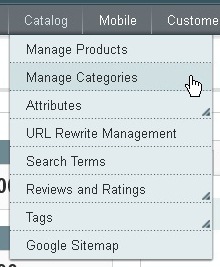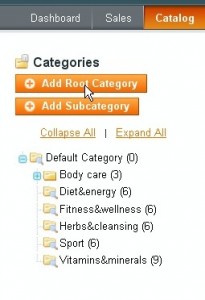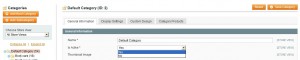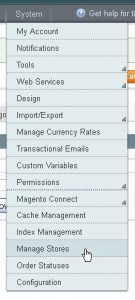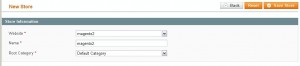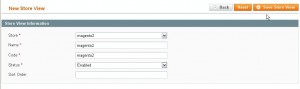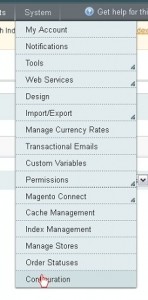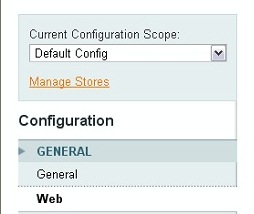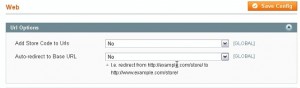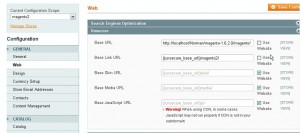- Веб-Шаблоны
- Шаблон интернет-магазина
- Шаблоны для CMS
- Facebook шаблоны
- Конструктор сайтов
Magento. Как работать с мульти-магазинами
Июль 13, 2012
Этот туториал показывает, как добавить несколько магазинов в Magento.
Multiple Stores (несколько магазинов) — этот функционал позволяет иметь сразу несколько магазинов с одной инсталляцией Magento. Это полезно, если Вы собираетесь продавать продукты на разных доменах, при это используя только одну панель управления (админ-панель).
Есть много вариантов включить эту опцию. Этот пример показывает как использовать одну админ-панель для двух разных сайтов — www.your_domain.com/magento/ и www.your_domain.com/magento/magento2. Точно такая же процедура использования для двух разных доменных имен.
Вот шаги для включения этой опции:
Шаг 1. Создание категорий:
- Откройте админ-панель.
- Выберите Catalog -> Manage Categories (каталог — управление категориями).
- Если Вы хотите, чтобы два сайта использовали одну и ту же категорию(“Default Category”), выберите ее слева. Или нажмите Add Root Category (добавить корневую категорию), чтобы создать одну категорию для всех магазинов.
- Далее в General Information установите Is Active как Yes (чтобы включить категорию)
во вкладке Display Settings выберите Is Anchor как Yes.
- Нажмите Save Category для сохранения изменений.
Шаг 2. Настройка магазина
- Откройте System -> Manage Stores
- Нажмите Create Website (создать сайт)
здесь нужно ввести:
- Name – доменное имя
- Code – параметр, который будет использован в настройках сервера Apache для определенного домена (без пробелов)
- Сохраните изменения Save Website.
- Откройте System -> Manage Stores и нажмите Create Store (создать магазин).
- В меню Website название магазина, который Вы создали — Name перед шагом (2).
- Введите Name – название второго сайта
- Выберите Root Category корневую категорию. (См. Шаг 1 для большей информации)
- Нажмите Save Store, чтобы сохранить изменения.
- Откройте System -> Manage Stores и нажмите кнопку Create Store View.
- В меню Store выберите магазин, который будет ассоциирован с ним.
- В поле Name название вида магазина, например (English Version).
- В поле Code уникальный код для этого вида магазина.
- Выберите Status – включен или выключен.
- Нажмите Save Store View, чтобы сохранить изменения.
Шаг 3: Настройки магазина на сервере
- Эти шаги покажут, как добавить второй сайт на www.your_domain.com/magento/magento2. Откройте папку в инсталляцией — magento (в нашем случае) и создайте подпапку magento2.
- Скопируйте index.php и htaccess файлы из папки magento в magento2. В случае, если Вы используете другой домен, то скопируйте эти файлы в корневую папку этого домена.
- Откройте index.php и найдите следующую линию
"$mageFilename = ‘app/Mage.php’;" - Измените ее на
$mageFilename = ‘../app/Mage.php’; - Сохраните изменения
- Откройте скопированный htaccess файл.
- Добавьте этот код в конец этого файла
SetEnvIf Host .*base.* MAGE_RUN_CODE="base";
SetEnvIf Host .*magento_site_2.* MAGE_RUN_TYPE="magento2";где magento2 код сайта (из Шага 2, пункт 2 этого туториала).
- Сохраните изменения.
- В админ-панели откройте System -> Configuration -> General.
- Убедитесь, что выбрано Default Config и нажмите Web
- В разделе Url options измените Auto-Redirect to base URl (перенаправление на базовую ссылку) на No
- Сохраните изменения — Save Config
- Измените Default Config для ново созданного вида сайта в настройках и нажмите Web
- В разделе Web нажмите вкладки Unsecure и Secure. Вы должны изменить Unsecure Base URL (незащищенная ссылка) и Secure Base URL (защищенная ссылка) на соответствующие доменные имена, убирая флажок с ”Use default [STORE VIEW]”, сохраняя конфигурацию. В нашем случае мы изменим их так (установлено локально):
- Нажмите Save Config, чтобы сохранить изменения.
- Проверьте Ваш второй сайт, чтобы увидеть изменения.
Пожалуйста, ознакомьтесь с детальным, обучающим видео ниже: